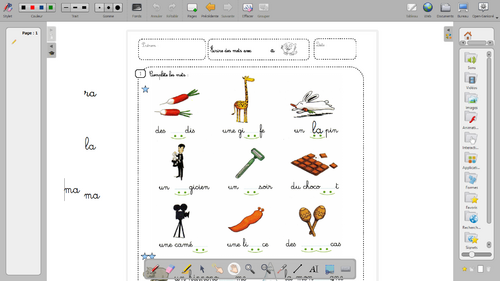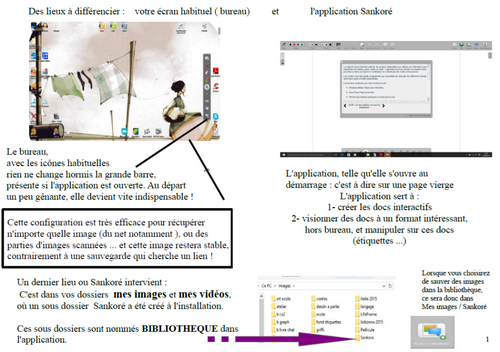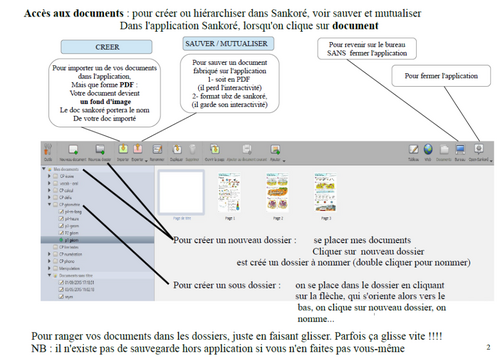-
sankore devient open board
Qu'est-ce ? C'est un logiciel libre de droit, utilisable comme un traitement de texte et qui permet de créer des activités "interactives", d'utilisation fort simple et intuitive.
Open Sankore qui devient open board
tous les articles restent valables, même le design,
car open board est un "copié" de Sankoré
L'intérêt de la chose ?
Et bien au-delà d'une utilisation simple par les élèves, sur n'importe quel ordinateur, l'intérêt est accru si on possède un vidéoprojecteur ... et encore mieux un vpi (vidéoprojecteur interactif ...)
En outre, et sans nul besoin de vidéoprojecteur !
Pour ceux qui aiment travailler avec de nombreuses images, ce logiciel est puissant et simple pour l'extraction d'images...
Exemple : tu scannes un document plein d'images pour la phonologie ... et tu obtiens très rapidement des images sons ...
Dans la rubrique La vie au CP, j'ajouterai au fur et à mesure les documents construits sous ce format.
-
Par nurvero le 21 Janvier 2017 à 10:17
Pour les usagers d'Open Sankoré,
le produit n'est plus développé, donc plus de mises à jour.
Heureusement, il a été "copié"
(Pour les initiés, un commentaire laissé, dont je remercie l'auteur, et que je m'empresse de copier pour être exacte me spécifie qu' " il n'a pas été "copié", car Sankoré était un projet "open source", c'est à dire que tout le monde pouvait accéder à son code pour l'adapter à ses besoins, ses projets ... Open Board est un dérivé (un "fork"), comme Libre office pour open office. Les deux ne sont pas totalement identiques, il y a des choses qu'on trouve dans Board qui n'était pas dans Sankoré du fait de ses mises à jour.")
une version "fork" existe maintenant sous le nom Open board
même fonctionnement, même présentation,
et bien sûr, le nom change,
et les mises à jour font qu'il reste utilisable ,
explications, tuto en ligne de Sankoré
correspondent donc encore au produit.
bref, ce que je voulais transmettre :
télécharger open board
pour remplacer Sankoré !
 votre commentaire
votre commentaire
-
Par nurvero le 17 Janvier 2016 à 18:29
Open Sankoré
Deux fonctions majeures pour un PE ! :
1- extraire des images
(tout ce qui est à l'écran de votre ordi : donc d'internet, de scannes...)
2- Créer des supports interactifs sur n'importe quel ordi,même non en ligne
L'essentiel :
 1 commentaire
1 commentaire
-
Par nurvero le 4 Septembre 2014 à 20:01
Créer des étiquettes sur Sankoré
1- On prépare son support de manière classique sur son traitement
de texte habituel.
2- On clique sur l'icône PDF et on sauvegarde le doc
3- Dans Sankoré / Document / on clique sur importer,
on recherche le PDF sauvegardé. Il apparaît sur une nouvelle page.
ex :
( les images des étiquettes sont sur le côté, sur le doc de base)
Dans la barre outil Sankoré, prendre les ciseaux et saisir une image.
On vous demande où la ranger, vous cliquez sur "la page",
votre étiquette (image) apparaît sur la page,
il suffit de la faire glisser sur son modèle !
On peut également créer des étiquettes texte en cliquant
sur le bouton texte de la barre et faire glisser où on le désire.
Inutile donc de les mettre sur le doc de base.
Les planches de phonologie sous ce format : ici
 2 commentaires
2 commentaires
-
Par nurvero le 28 Mars 2014 à 09:28
Comment insérer une image dans sa page Sankoré
Ce qui parait difficile au départ ne l'est finalement pas tant que ça,
une fois trouvée la bonne méthode !
On a tendance à oublier qu'il existe un fichier dans notre fichier classique "mes images", appelé image sankoré !
(si, si, c'est du vécu !)
(et accessoirement, c'est à cet endroit précis qu'il faut trier et faire des dossiers images, car dans l'application elle-même, c'est ingérable !)
donc ... on copie banalement sa photo dans ce fichier.
Et du coup, quand on ouvre Sankoré, elle apparaît dans le bandeau de droite, dans image !
Tu cliques dessus et il te demande où tu désires la mettre
(page, fond ...)
Le tour est joué !
pour recopier une image d'une page à l'autre :
hihi ! le contrôle c / contrôle V fonctionne !
(ben oui, il fallait penser le tenter pour savoir si ça fonctionnait !)
Remarque :
vous pouvez importer dans sankoré n'importe qu'elle image de
n'importe quel document de votre bureau,
y compris d'une page web !:
vous ouvrez votre document dans la partie bureau de sankoré,
vous cliquez sur les ciseaux dans votre bandeau sankoré,
vous déterminé la zone à saisir et sankoré vous demande
ensuite où la mettre !
 2 commentaires
2 commentaires Suivre le flux RSS des articles de cette rubrique
Suivre le flux RSS des articles de cette rubrique Suivre le flux RSS des commentaires de cette rubrique
Suivre le flux RSS des commentaires de cette rubrique
Pour un regard personnalisé ...